Een netwerkmap delen van OS X naar Windows

Er zijn talloze manieren om bestanden tussen computers te kopiëren, inclusief geweldige synchronisatieopties zoals Dropbox, maar als u alleen een van uw bestanden wilt delen mappen van uw Mac naar uw Windows-computer, dat kunt u eenvoudig doen.
Natuurlijk, als u de tegenovergestelde kant op wilt en een Windows-share op uw Mac wilt monteren, hebben we u ook gedekt.
Delen een map van OS X naar Windows
Om te starten, moet u het voorkeurenpaneel Delen openen in Systeemvoorkeuren.
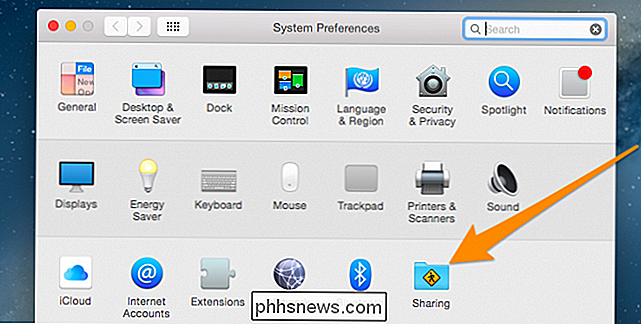
Zodra u daar bent, selecteert u de optie Bestandsdeling .
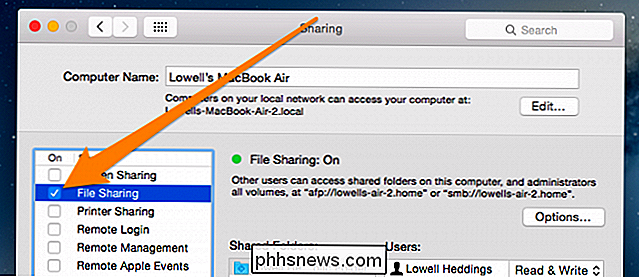
Dan kunt u wil op de "+" klikken onder de kolom Gedeelde mappen.
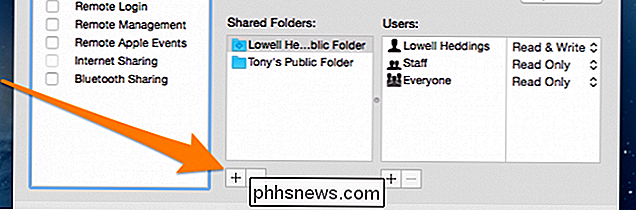
Kies vervolgens de map die u wilt delen. In dit voorbeeld gebruiken we de map Share Me.
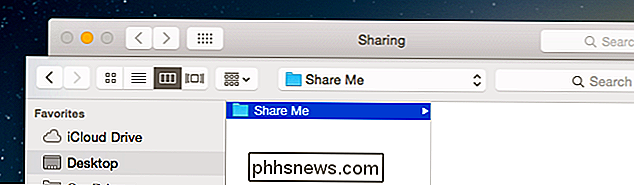
Klik vervolgens op de knop Opties .... Om de bestanden van Windows te kunnen zien, moet u klikken op de optie Bestanden en mappen delen met SMB, Ook wilt u de gebruikersaccounts kiezen die toegang hebben tot de bestanden.

Nu bent u klaar toegang krijgen tot uw bestanden vanaf de Windows-machine. Als u hulp nodig hebt bij het toewijzen van een netwerkschijf in Windows, bekijk dan ons artikel over Een netwerkschijf toewijzen van XP naar Windows 7.

Hoe vertel je welke Distro en Linux-versie je gebruikt
Als je Linux als besturingssysteem voor je desktop gebruikt, weet je waarschijnlijk heel goed welke versie je gebruikt, maar wat als je verbinding wilt maken met iemands server en wat werk moet doen? Het is echt handig om precies te weten waarmee je te maken hebt, en gelukkig is het ook vrij eenvoudig.

Verbinding maken met FTP-servers in Windows (zonder extra software)
Als u toegang wilt tot een FTP-server, kunt u speciale FTP-clients installeren met veel functies, maar dat doet u niet noodzakelijkerwijs moet. Windows zelf biedt verschillende manieren om verbinding te maken met een FTP-server, waardoor u bestanden in een mum van tijd kunt downloaden en uploaden. Toegang krijgen tot FTP-servers in Windows 'Verkenner Het Windows-bestandsbeheer - beter bekend als Bestandsverkenner op Windows 10 en 8 en Windows Verkenner onder Windows 7: hiermee kunt u verbinding maken met FTP-servers.



